小米miui+beta软件是一款专为安卓用户打造的手机版跨屏协同服务软件,这款软件能够帮助用户将安卓手机和电脑相结合,方便用户进行远程文件传输,并且这款软件的传输速度也非常的快,支持用户进行各种文件的传输,满足不同用户的使用需求,感兴趣或者有需要的小伙伴就快来kk网站下载体验一下吧。

小米miui+beta使用说明
1.文件传输功能,将电脑文件拖向「MIUI+」面板,即可将文件发送到手机MiShare文件夹。
2.文档接力功能,需将WPS手机端版本升至13.2.2及以上版本,同时推荐使用 WPS 电脑客户端。
3.为保障您的数据安全,打开通知详情、最近文件、手机镜像、文件管理、便签功能需在手机端解锁情况下访问和使用。
4.图片编辑回传手机功能,需提前设置好图片的默认打开方式,在原图基础上进行编辑覆盖即可回传。
5.手机镜像传输质量,和文件传输速度会受到使用设备时的周边环境信号干扰而受到影响。

miuibeta有什么用
1.通知接力
手机通知,电脑上也能查看。
2.应用接力
手机上正在使用的应用,电脑上接着用。
3.文字接力
手机复制文字,电脑直接粘贴。
4.图片接力
手机上一截图,电脑上就出现。
5.生态融合
电脑上浏览手机文件。比手机更高效、

miuibeta手机和平板连不上
1、检查是否硬件问题
请确认USB线连接正常
USB线连接手机/平板和电脑后,当手机/平板界面出现“USB连接方式”弹窗时,说明数据线连接正常。
若手机/平板界面中未出现弹窗(上图)提示,请您按以下操作步骤进行排查:
检查USB数据线是否正常
部分非原装数据线仅支持充电,无法传输数据,请您更换新的原装数据线后再次重试。
检查电脑USB接口是否正常
请您先在自己的电脑上进行连接,当发现连接后提示“无法识别的USB 设备”,或者没有任何反应。请打开电脑设备管理器>便携设备,检查里面是否有便携设备。
有便携设备:硬件正常,请检查是否软件问题。
没有便携设备:
请您更换电脑不同的USB端口进行尝试,如果在其他USB端口上连接有便携设备,那可能您之前连接的电脑USB端口出现问题,请您在有便携设备的USB端口进行连接,然后检查是否为软件问题。
如果您电脑上其他USB端口都连接之后还是没有便携设备,条件允许的情况下建议您更换其他电脑进行连接测试,
如果其他电脑有便携设备,请您更换到可以显示便携设备的电脑进行连接,然后检查是否为软件问题。
如果其他电脑也没有便携设备,请您备份好重要数据,携带购机凭证前往荣耀官方授权服务中心进行检修。
如果条件不足,无法进行交叉测试,请您备份好重要数据,携带购机凭证前往荣耀官方授权服务中心进行检修。
2、检查是否软件问题
检查电脑端的手机/平板USB驱动是否正常
a. 在电脑右下角任务栏中检查是否存在安全删除硬件并弹出媒体图标(USB头图案)相关的提示,有旋转动画则表示正在安装驱动,待驱动程序自动安装完成后,会出现以手机/平板命名的盘符。
b. 在桌面右键点击计算机在弹出的界面左键点击管理 > 设备管理器。打开设备管理器后,若没有adb/hdb驱动或驱动有问号/感叹号,则说明驱动不正常,需要重装驱动。
检查盘符打开后文件是否有显示
当打开盘符后没有文件,无法在电脑与手机/平板间复制数据时,请您从( 手机)状态栏下滑出通知面板(可继续下滑),点击 点击查看更多选项,选择传输文件后即可对电脑上新出现的盘符进行操作。
3、检查是否打开 HDB 及USB调试开关
使用荣耀手机助理无法连接手机/平板:
在设置 > 安全 > 更多安全设置 ,打开“允许通过HDB连接设备” 开关,并选择 USB 连接方式为文件传输。
如果仍无法连接,请将USB调试开关同时打开。
使用第三方手机助手无法连接手机/平板:
进入设置界面搜索开发人员选项,查看是否可以搜到结果。
如果没有搜到结果,则开发人员选项未开启,请进入手机/平板系统设置搜索并打开关于手机/平板,连续点击7下版本号(如设置锁屏密码,请您先输入锁屏密码),直到弹出“您已处于开发者模式,无需进行此操作”提示框。再返回系统和更新界面,找到开发人员选项,打开USB调试开关。
如果已打开USB调试,插拔数据线,但依然无法连接,可再次关闭和开启USB调试功能。
如果上述操作仍然无法连接电脑,可能是因为使用的第三方手机助手,出现了系统兼容性问题,推荐您通过荣耀官网下载安装荣耀手机助理连接电脑,管理手机/平板文件与程序。
小米miui+beta软件功能
1.支持手机端浏览的网页,电脑直接打开继续浏览支持电脑端拖拽文件到「MIUI+」面板传输至手机全新MIUI「文件管理」、「笔记」支持电脑大屏版本。
2.支持手机拍照、截图,实时同步到PC端使用。
3.手机的拍照和截图可以同步展示在电脑端,用户可以快速保存到本地,也可以直接拖入到第三方程序中。
4.支持电脑端查看手机通知,点击通知打开手机应用支持手机端应用随时切换到电脑端继续使用。
5.当在电脑端复制某段内容时,手机同样可以直接粘贴,在手机端进行转发或二次处理。极大缩短了原本文字信息的传递路径。
6.在手机使用wps浏览文档(Word、Excel、PPT、PDF等)时。
7.支持手机端、电脑端剪贴板双向同步,—端复制,—端粘贴。
8.MIUI+让用户在手机端进行阅读、浏览时,长按一段文字复制,电脑端直接就可粘贴;反之同理。
小米miui+beta软件特色
1.操作延迟低,手机上面的操作立刻反应到电脑上,反之亦然,用户使用起来非常流畅;
2.在电脑上浏览手机文件,比手机上面更高效,电脑大屏显示,操作起来特别方便;
3.文件传输速率快,手机和电脑可以互相传送文件,接受发送非常便捷,一键完成。

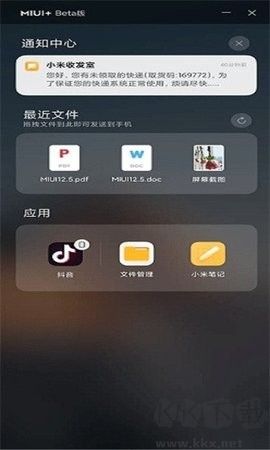

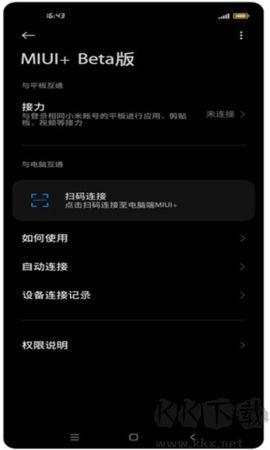
 微信输入法正式版
微信输入法正式版